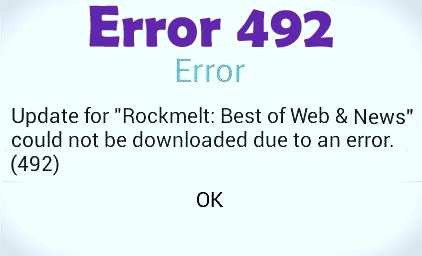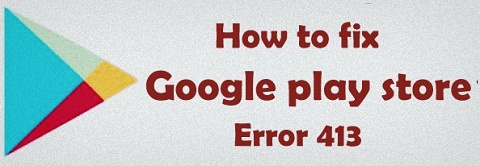תקן את שגיאת חנות Google Play בעת התקנת האפליקציה
ראינו את שגיאת החנות של Google play 24 בהתקנת האפליקציה במכשיר ה- Android שלכם. אתה יכול לראות את המסר של "קוד שגיאה לא ידוע במהלך התקנת היישום:" -24 ". בשל בעיה זו, הורד את אפליקציית Android אךלא יכול להתקין אפליקציה במכשיר האנדרואיד שלך. בעיקר שגיאה זו משפיעה על האפליקציות המותקנות בזמן ההפעלה של אנדרואיד (ART). קל לתקן את קוד השגיאה 24 בחנות Play.
זֶה שגיאה 24 יוצרת גם באפליקציית WhatsApp. חנות משחק אחרת שגיאה שקשורה עם סוג זה "לא יכול להתקין אפליקציה" הוא קוד שגיאה 501, קוד שגיאה 504, קוד שגיאה 18, ועוד. עקוב אחר המדריך המפורט להלן כדי לתקן את שגיאת החנות של Google play 24 בעת התקנת היישום.
מאמר קשור:
- תקן את קוד השגיאה של חנות Google 193
- כיצד לתקן את שגיאת חנות Google Play 192
- כיצד לתקן את השגיאה 495 בחנות Play
- תיקון קובץ החבילה הוא שגיאה לא חוקית בחנות Google Play
כיצד לתקן שגיאה 24 בחנות Play כאשר התקנת יישום

נסה להלן פיתרון אפשרי לפתרון שגיאה 24 בחנות Google Play.
1רחוב שיטה: הסר את תיקיית האפליקציה באמצעות מנהל הקבצים
שלב 1: התקן את מנהל הקבצים כמו כמנהל שורש.

שלב 2: עיין באחסון פנימי Android / data / com.WhatsApp / Instagram / טיול (מצא את הנתונים שלך הקשורים לאפליקציה).
שלב 3: מחק את תיקיית com.WhatsApp במכשיר שלך.
שלב 4: התקן את האפליקציה מחנות Google Play.
2נד שיטה: מחק קבצי זבל במכשיר שלך באמצעות אפליקציית מאסטר נקייה
שלב 1: ראשית כל להתקין אפליקציית מאסטר נקייה במכשיר שלך מחנות הפליי.
שלב 2: הסר התקנה של כל אפליקציה מהמכשיר שרוצה לתקן את השגיאה.
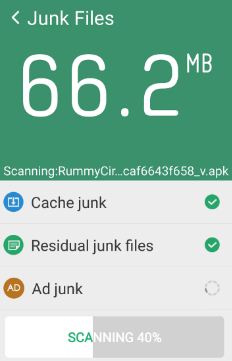
שלב 3: עַכשָׁיו קבצי זבל נקיים במכשיר שלך.
עכשיו התקן שוב את היישום במכשיר שלך.
3מחקר ופיתוח שיטה: נקה את המטמון והנתונים כדי לתקן את קוד השגיאה 24 בחנות Google Play
שלב 1: לך ל "הגדרות”.
שלב 2: תחת סעיף המכשיר, הקש על "אפליקציות”.
אתה יכול צפה ברשימת האפליקציות המותקנות במכשיר שלך.
שלב 3: הקש על כל אפליקציה שרוצה לנקות את המטמון.
שלב 4: הקש על "אִחסוּן”.

שלב 5: לגעת "נקה מטמון "&" נקה נתונים”.
עכשיו נסה להתקין יישום במכשיר שלך. כמו כן, נסה הסר את התקנת עדכוני האפליקציה והפעל מחדש את הטלפון שלך. לאחר ההפעלה מחדש, עדכן את האפליקציה בגירסה האחרונה במכשירי Android שלך.
4ה שיטה: איפוס טלפון אנדרואיד למפעל
הוא יאפס את כל נתוני האחסון הפנימיים של הטלפון שלך כולל אפליקציות שהורדת, חשבון Google, מוסיקה, תמונות, נתוני מערכת ואפליקציות והגדרות וכו 'לפני איפוס הטלפון אנדרואיד, גבה את הנתונים החשובים שלך.
שלב 1: לך ל "הגדרות”.
שלב 2: הקש על "גיבוי ואיפוס”תחת הסעיף האישי.
שלב 3: לגעת "איפוס נתוני המפעל”.

שלב 4: הקש על "אפס טלפון”.
אשר את התבנית שלך כדי לבטל את נעילת הטלפון אנדרואיד או מכשיר הטאבלט שלך.

שלב 5: הקש על "מחק הכל”.
זה יהיה מחק את כל המידע האישי שלך ואת היישומים שהורדת. לאחר המחיקה, אינך יכול לגבות במכשיר שלך.
סיים את רשימת השיטות לתיקון שגיאת 24 בחנות Google Play בעת התקנת אפליקציות. אל תשכח להזכיר איזו שיטה עבדה בשבילך? אם אתה מוצא את זה מועיל, שתף את הטריקים של חנות המשחק הזה עם אחרים.